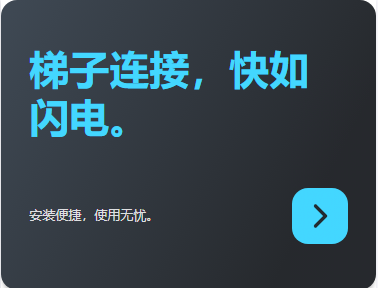您现在的位置是:首页 > 站长动态站长动态
一键搭建 Socks5 协议代理服务器教程
![]() cc博主2023-04-10【站长动态】395人已围观
cc博主2023-04-10【站长动态】395人已围观
LNMP 一键安装包是一种快速构建 Web 服务器环境的工具,它支持 Nginx、MySQL/MariaDB、PHP 和其他常见的 Web 开发组件。在此我将提供 LNMP 一键安装包添加网站的使用教程。
安装 LNMP 一键安装包
首先需要下载并安装 LNMP 一键安装包。你可以在 LNMP 官方网站上找到最新版本的一键安装包,并通过命令行运行安装脚本进行安装。
设置网站目录
安装 LNMP 后,你需要设置网站主目录,即该网站的根目录。通常情况下,网站文件应存放在 /home/wwwroot/default 目录中。你可以使用以下命令创建该目录:
mkdir /home/wwwroot/default
添加网站配置文件
接下来,你需要为网站创建一个配置文件。在 Nginx 下,每个网站都需要一个配置文件,以告诉 Nginx 如何处理这个网站的请求。这个配置文件应该被存储在 /usr/local/nginx/conf/vhost/ 目录下。你可以使用以下命令创建一个新的配置文件:
nano /usr/local/nginx/conf/vhost/mywebsite.conf
在打开的文件中,你需要添加以下内容:
server {
listen 80;
server_name www.mywebsite.com;
root /home/wwwroot/default;
index index.php index.html index.htm;
}其中,listen 指定了服务器监听的端口号,server_name 指定了该网站的域名,root 指定了网站主目录,index 则指定了默认访问页面的文件名。保存并退出该文件。
重启 Nginx
添加完网站配置文件后,你需要重启 Nginx 以使新配置生效。你可以使用以下命令来重启 Nginx:
/usr/local/nginx/sbin/nginx -s reload
测试网站
现在,你已经完成了 LNMP 一键安装包添加网站的过程。你可以通过浏览器访问你的网站,以确保它已经正确地设置和配置。在浏览器地址栏中输入你所创建的网站域名(如 www.mywebsite.com),应该能够看到你的网站首页。
以上就是 LNMP 一键安装包添加网站的使用教程。如果你遇到了任何问题,请参考 LNMP 官方文档或者寻求专业人员的帮助。
Tags:
相关文章
热评文章
免费SS/SSR节点账号获取v2ray节点机场订阅分享更新(2024/4/26)
clashforwindows节点购买订阅教程SSR/v2ray多端付费订阅节点购买(4/29)
最新白嫖小火箭v2ray订阅账号分享-v2ray节点推荐全网最新梯子(4/25)
高速稳定ssr机场推荐小火箭机场v2ra链接订阅购买更新二维码(4/28)
Open-Sora 全面开源升级:支持单镜头 16s 视频生成和 720p 分辨率
携手共进:云阙数智学院与RMDS联合打造AIGC人才培养高地
vps怎么添加网站(vps 教程)
游戏虚拟主机免费(性价比虚拟主机)
阿里云怎么低价购买虚拟主机(阿里云虚拟服务器怎么用)
什么时候虚拟主机(虚拟主机是电脑吗)